Styring af hastighed med flytning af tid
Du kan justere hastigheden af dine videoklip. Du kan anvende effekten slowmotion eller fastmotion på hele klippet, eller du kan bruge nøglerammer til at øge hastigheden i nogle scener i et klip og til at nedsætte den i andre scener. For eksempel kunne du øge hastigheden i den del af et klip, hvor en skihopper bevæger sig ned ad rampen, og reducere hastigheden i den del, hvor personen svæver gennem luften.
Klip med hastighedsændringer identificeres på tidslinjen med en gul stiplet linje hen over toppen af klippet.
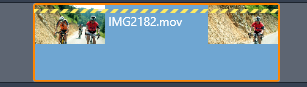
En gul stiplet linje hen over toppen af klippet angiver, at den oprindelige hastighed er ændret.
De følgende funktioner og indstillinger er tilgængelige til funktionen Flytning af tid:
• Anker: Et anker fungerer som et fastsat punkt på tidslinjen, og hastighedsændringerne foregår omkring det. Du kan vælge Første frame, Sidste frame eller Aktuel frame (som angives af afspilningslinjens aktuelle placering). Dette er praktisk, når du koordinerer handlingen mellem det hastighedspåvirkede klip og materiale, som f.eks. baggrundsmusik i andre spor.
• Stræk: Med denne indstilling vil den første og sidste frame i et klip være låst, når klippet trimmes på tidslinjen. Hvis du forkorter klippet i stedet for at trimme materialet fra slutningen, bliver hastigheden øget præcist så meget, at klippet slutter på den samme frame som før. Hvis du forlænger klippet ved at trimme slutningen mod højre, sænker du hastigheden i stedet for at vise det materiale, der er blevet trimmet.
• Baglæns klip: Vender afspilningsretningen (til baglæns) for hele klippet uden at påvirke hastigheden. Eventuel synkron lyd udelades med denne indstilling, da det normalt ikke er ønskværdigt at afspille lyd baglæns. Hvis du vil have én del af et klip til at køre baglæns, skal du opdele klippet for at isolere den del, du vil have til at køre baglæns.
• Jævne bevægelser: Denne indstilling anvender en særlig overgangsteknik for at gøre bevægelsen fra frame til frame så flydende som muligt.
• Hold pitch: Denne indstilling bevarer den originale tonehøjde for den optagede lyd, selvom den afspilles hurtigere eller langsommere. Funktionen bliver mindre effektiv, jo mere hastigheden ændres. Når hastigheden overskrider bestemte grænser, slås funktionen helt fra.
Du finder oplysninger om arbejde med nøgleframes under Brug af keyframes.
1 På tidslinjen skal du vælge det klip, du ønsker at justere.
2 Åbn panelet Editor, og klik på Flytning af tid (vises hen imod slutningen af linjen med Editor-kategorier – du er muligvis nødt til at benytte rullepilen for at få den frem).

3 Klik på indstillingen Ankerframe.
4 I området Anker skal du vælge en af de følgende ankerframes:
• Første frame
• Nuværende frame
• Sidste frame
Ankerframen vises som en rød markør i Keyframe-visningen og fungerer som et fast punkt, som hastighedsjusteringerne foregår omkring.
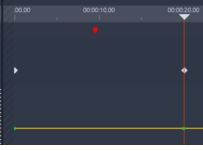
5 I Keyframe-visningen skal du anbringe markøren, hvor du ønsker at tilføje en keyframe, klikke på knappen Tilføj/fjern keyframe og trække den dertil hørende node på den gule hastighedsline op (for at øge hastigheden) eller ned (for at reducere hastigheden). Du kan også indstille hastigheden for en keyframe ved at justere skyderen for Hastighed eller ved at indtaste en nøjagtig værdi i feltet Hastighed og trykke på Enter.
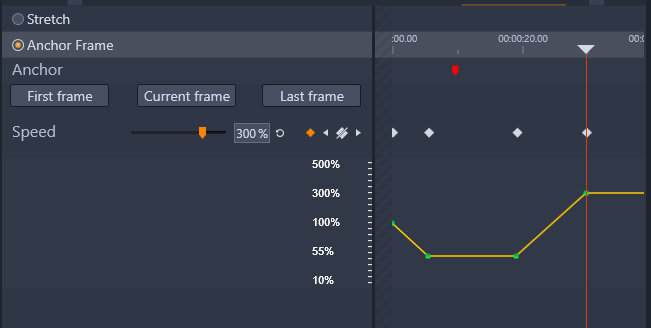
Du finder flere oplysninger om anvendelse af keyframes under Brug af keyframes.
6 Anvend så mange keyframes og hastighedsændringer i klippet, som du vil.
1 På tidslinjen skal du vælge det klip, du ønsker at justere.
2 Åbn panelet Editor, og klik på Flytning af tid (vises hen imod slutningen af linjen med Editor-kategorier – du er muligvis nødt til at benytte rullepilen for at få den frem).

3 Klik på indstillingen Stræk.
4 På tidslinjen skal du anbringe markøren langs inderkanten af den klipafslutningen, du vil justere, og trække for at øge eller reducere klippets længde.
Klippets hastighed justeres tilsvarende.
1 På tidslinjen skal du vælge det klip, du ønsker at justere.
2 Åbn panelet Editor, og klik på Flytning af tid (vises hen imod slutningen af linjen med Editor-kategorier – du er muligvis nødt til at benytte rullepilen for at få den frem).

3 I området Video skal du markere afkrydsningsfeltet Baglæns klip.